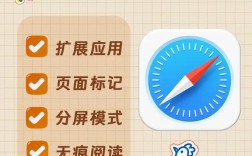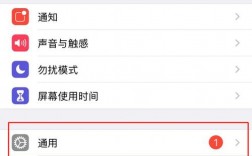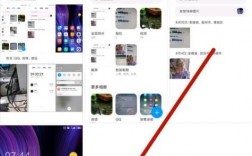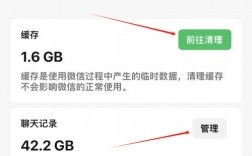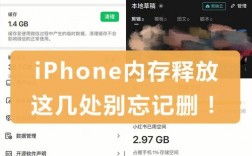苹果手机卸载应用程序(App)的方法主要有两种,一种是通过长按图标进行删除,另一种是进入设置进行彻底删除,以下是详细的步骤:
方法一:长按图标删除
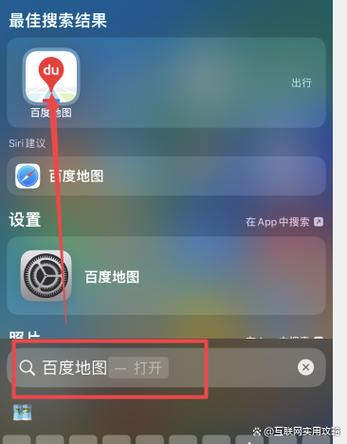
1、找到目标应用:在iPhone桌面找到你想要卸载的应用程序图标。
2、长按图标:用手指长按该软件图标,直到屏幕所有软件图标左上角出现一个“×”号。
3、点击“×”号:当图标开始抖动时,点击左上角的“×”号。
4、确认删除:系统会提示是否删除该应用,如果确定要删除,点击“删除”即可,需要注意的是,这种方式有时会清除得不够彻底,可能会留下一些数据残留。
方法二:进入设置彻底删除
1、打开设置:在iPhone上找到并点击“设置”图标。
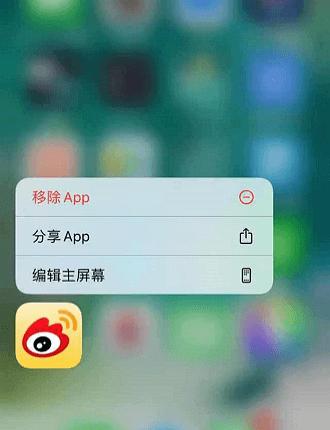
2、进入通用:在设置页面中,下滑手机屏幕,找到并点击“通用”选项。
3、选择iPhone储存空间:在通用设置页面中,找到并点击“iPhone储存空间”,这里可能需要等待一段时间,让系统加载出手机中所有的软件。
4、选择目标应用:在iPhone储存空间页面中,找到你想要删除的应用程序。
5、点击删除应用:在该应用的详细信息页面下方,你会看到“删除应用”的选项,点击后,系统会询问你是否确定要删除该应用及其所有数据,点击“删除”即可完成卸载。
6、再次确认删除:有时系统会要求你再次确认是否删除,只需点击“删除应用”即可。
注意事项
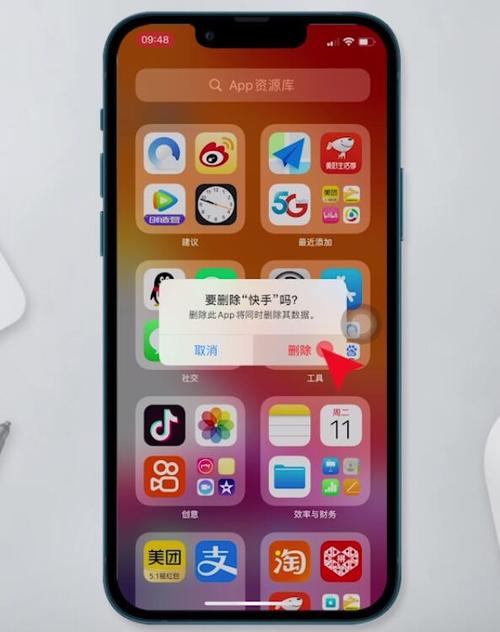
使用长按图标删除的方式可能不会完全清除应用的所有数据,而进入设置彻底删除则可以更彻底地清理应用及其数据。
如果你只是想暂时删除应用,希望下次下载回来时还能承接以前的数据,可以选择“卸载应用”而不是“删除应用”,但请注意,这通常只适用于某些特定的应用和情况。
在删除应用之前,请确保你已经保存了任何重要的数据或信息,以防丢失。
相关问答FAQs
问题一:为什么有时候长按图标无法删除应用?
答:这可能是因为你正在使用的是ios的某些版本或特定型号的iPhone,其中长按图标并不直接显示删除选项,你可以尝试进入设置进行彻底删除。
问题二:删除应用后是否可以恢复?
答:一旦你从iPhone上删除了应用,它将不再出现在主屏幕上,你仍然可以在App Store中重新下载并安装它,重新安装的应用通常会继承你之前在该应用中的账户信息和部分数据,但具体取决于应用的设计和你的账户设置。